Bootstrap样式
Bootstrap的样式有很多,在使用文档里介绍的非常的详细,我在这里介绍几个比较常见的供大家参考:
全局样式
①按钮
有关按钮Bootstrap定义了许多常用的样式,我们可以通过设置class的属性值进行调用,比如:
<button type="button" class="btn btn-default">(默认样式)Defaultbutton><button type="button" class="btn btn-primary">(首选项)Primarybutton><button type="button" class="btn btn-success">(成功)Successbutton> <button type="button" class="btn btn-info">(一般信息)Infobutton> <button type="button" class="btn btn-warning">(警告)Warningbutton><button type="button" class="btn btn-danger">(危险)Dangerbutton>页面效果如图所示:
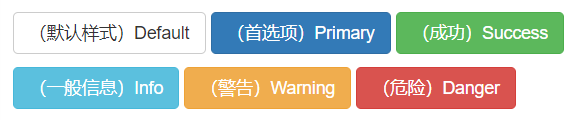
②图片
关于图片,我们可以设置class="img-responsive",让图片在任意窗口大小都占100%。
还可以设置图片显示的形状:
class="img-rounded":方形
class="img-circle":圆形
class="img-thumbnail":相框
效果如图所示:

③表格
为任意
table类可以为其赋予基本的样式:少量的内补(padding)和水平方向的分隔线。通过table-striped类可以给
之内的每一行增加斑马条纹样式。添加table-bordered类为表格和其中的每个单元格增加边框。
通过添加table-hover类可以让
中的每一行对鼠标悬停状态作出响应。比如增加斑马条纹样式如图所示:
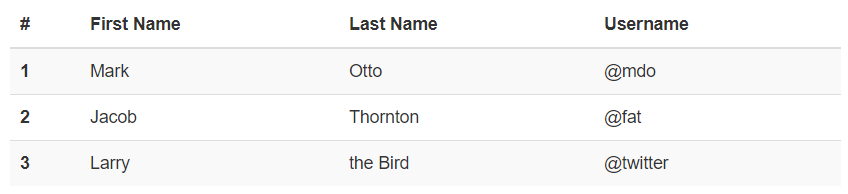
④表单
单独的表单控件会被自动赋予一些全局样式。所有设置了form-control类的、和元素都将被默认设置宽度属性为width: 100%。将label元素和前面提到的控件包裹在form-group中可以获得最好的排列。
比如:
<form> <div class="form-group"> <label for="exampleInputEmail1">Email addresslabel> <input type="email" class="form-control" id="exampleInputEmail1" placeholder="Email"> div> <div class="form-group"> <label for="exampleInputPassword1">Passwordlabel> <input type="password" class="form-control" id="exampleInputPassword1" placeholder="Password"> div> <div class="form-group"> <label for="exampleInputFile">File inputlabel> <input type="file" id="exampleInputFile"> <p class="help-block">Example block-level help text here.p> div> <div class="checkbox"> <label> <input type="checkbox">Check me outlabel> div> <button type="submit" class="btn btn-default">Submitbutton>form>效果如图所示:
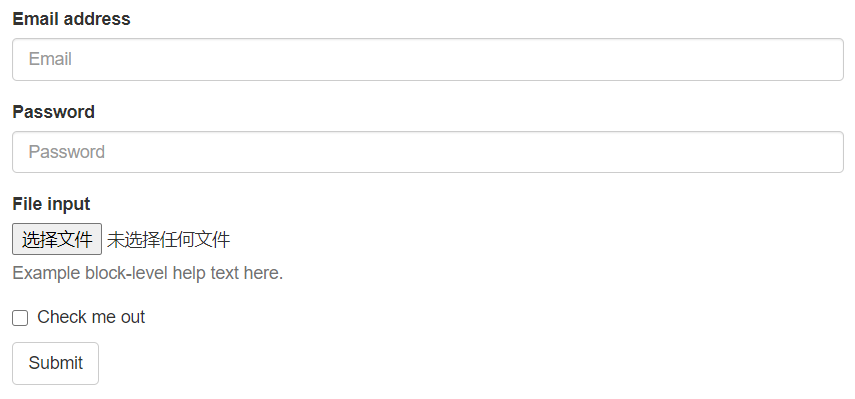
组件
组件我只介绍两种最常用的:头部导航条和尾部分页条。
①导航条
导航条是在应用或网站中作为导航页头的响应式基础组件。它们在移动设备上可以折叠(并且可开可关),且在视口(viewport)宽度增加时逐渐变为水平展开模式。
最常用的导航条如下所示:

它包含了链接、下拉菜单、搜索框等元素。代码如下所示,初学者能够读懂,知道如何修改代码即可。
class= <div class="container-fluid"> <div class="navbar-header"> <button type="button" class="navbar-toggle collapsed" data-toggle="collapse" data-target="#bs-example-navbar-collapse-1" aria-expanded="false"> <span class="sr-only">Toggle navigationspan> <span class="icon-bar">span> <span class="icon-bar">span> <span class="icon-bar">span> button> <a class="navbar-brand" href="#">Branda> div> <div class="collapse navbar-collapse" id="bs-example-navbar-collapse-1"> <ul class="nav navbar-nav"> <li class="active"><a href="#">Link<span class="sr-only">(current)span>a>li> <li><a href="#">Linka>li> <li class="dropdown"> <a href="#" class="dropdown-toggle" data-toggle="dropdown" role="button" aria-haspopup="true" aria-expanded="false">Dropdown <span class="caret">span>a> <ul class="dropdown-menu"> <li><a href="#">Actiona>li> <li><a href="#">Another actiona>li> <li><a href="#">Something else herea>li> <li role="separator" class="divider">li> <li><a href="#">Separated linka>li> <li role="separator" class="divider">li> <li><a href="#">One more separated linka>li> ul> li> ul> <form class="navbar-form navbar-left" role="search"> <div class="form-group"> <input type="text" class="form-control" placeholder="Search"> div> <button type="submit" class="btn btn-default">Submitbutton> form> <ul class="nav navbar-nav navbar-right"> <li><a href="#">Linka>li> <li class="dropdown"> <a href="#" class="dropdown-toggle" data-toggle="dropdown" role="button" aria-haspopup="true" aria-expanded="false">Dropdown <span class="caret">span>a> <ul class="dropdown-menu"> <li><a href="#">Actiona>li> <li><a href="#">Another actiona>li> <li><a href="#">Something else herea>li> <li role="separator" class="divider">li> <li><a href="#">Separated linka>li> ul> li> ul> div> div>nav>②分页条
这个简单的分页组件,用在应用或搜索结果中超级棒。组件中的每个部分都很大,有点事容易点击、易缩放、点击区域大。
链接在不同情况下可以定制。你可以给不能点击的链接添加disabled类、给当前页添加active类。
最简单的分页条如图所示:

代码如下所示:
<nav> <ul class="pagination"> <li class="disabled"> <a href="#" aria-label="Previous"> <span aria-hidden="true">«span> a> li> <li class="active"><a href="#">1a>li> <li><a href="#">2a>li> <li><a href="#">3a>li> <li><a href="#">4a>li> <li><a href="#">5a>li> <li> <a href="#" aria-label="Next"> <span aria-hidden="true">»span> a> li> ul>nav>JS插件
JS插件我只介绍一个最简单的轮播图,先上代码:
<div id="carousel-example-generic" class="carousel slide" data-ride="carousel"> <ol class="carousel-indicators"> <li data-target="#carousel-example-generic" data-slide-to="0" class="active">li> <li data-target="#carousel-example-generic" data-slide-to="1">li> <li data-target="#carousel-example-generic" data-slide-to="2">li> ol> <div class="carousel-inner" role="listbox"> <div class="item active"> <img src="img/banner_1.jpg" alt="..."> div> <div class="item"> <img src="img/banner_2.jpg" alt="..."> div> <div class="item"> <img src="img/banner_3.jpg" alt="..."> div> div> <a class="left carousel-control" href="#carousel-example-generic" role="button" data-slide="prev"> <span class="glyphicon glyphicon-chevron-left" aria-hidden="true">span> <span class="sr-only">Previousspan> a> <a class="right carousel-control" href="#carousel-example-generic" role="button" data-slide="next"> <span class="glyphicon glyphicon-chevron-right" aria-hidden="true">span> <span class="sr-only">Nextspan> a>div>这个代码主要分成三个部分:第一部分是无序列表,点击即可跳到对应的图片,具体实现不重要;第二部分是设置相应的图片,更改src属性即可;第三部分是左右的两个翻页,具体实现也不用管,会用这段代码就行。
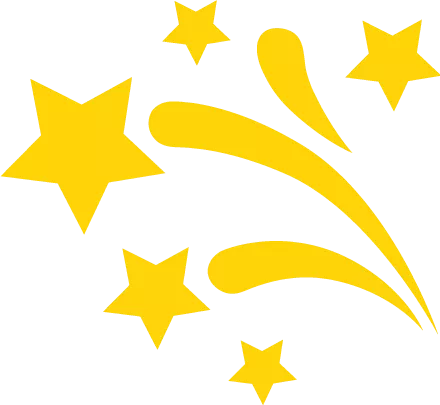

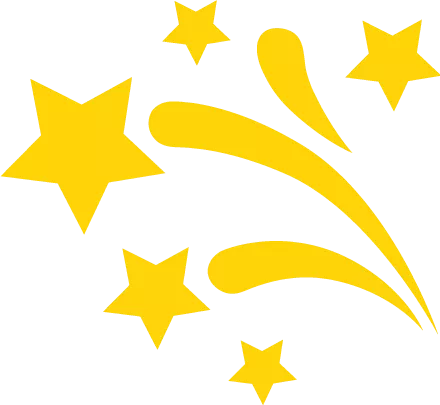







 本文介绍了Bootstrap中常用的样式,包括按钮、图片、表格、表单的设置,并重点讲解了textarea placeholder样式的应用,同时提及了导航条和分页条这两个组件的基本使用。
本文介绍了Bootstrap中常用的样式,包括按钮、图片、表格、表单的设置,并重点讲解了textarea placeholder样式的应用,同时提及了导航条和分页条这两个组件的基本使用。















 被折叠的 条评论
为什么被折叠?
被折叠的 条评论
为什么被折叠?








